
这个窗口会显示你键盘上的字母表,等待一会时间,直到任务完成。一个新的密钥对就创建完成了
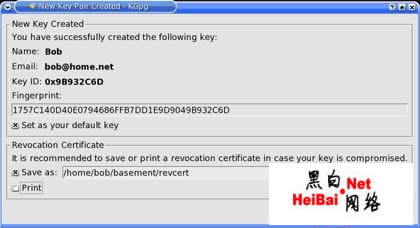
你现在拥有一个密钥对了,但因为这是目前仅仅拥有的唯一的密钥对,所以请将其设置为默认密钥。看到指纹:(fingerprint)了吗?这是防止公钥在传输过程中被篡改或被破坏的哈希值,每一个密钥都有一个哈希值。
现在是创建撤销证书的好机会,选中“保存为:”,然后点击那个小的文件夹图标,为其指定一个存放位置,默认是保存在/home/你的用户名目录下,输入revcert或其他名字,然后点击打开,你将回到这个对话框,点击确定按钮继续,再次弹出输入密码的对话框。
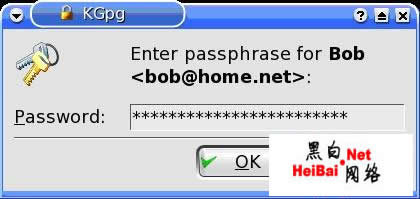
输入密码,点击确定按钮
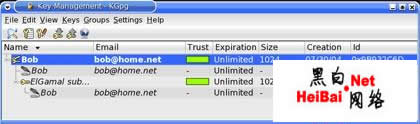
恭喜你,你已经成功创建了你的密钥对。
拷贝revcert文件到你的cd-r盘或软盘中,然后从你的硬盘中将其删除,我还拷贝了.gnupg文件夹及它包含的内容到cd-r,同时我还将这个文件夹拷贝到硬盘的另外一个地方了,现在我的公/私密钥对已经打包装箱了,或者我偶然将.gnupg文件夹删除了(我将使用撤销证书取回明文,从现在开始一个月我可能将忘记什么是revcert了)
我已经准备好加密文件和email了,要是某人通讯私下交流信息必不可少的就是要一个公钥了。
附录a:
现在已经创建好密钥对了,首先就是要调试kgpg配置,点击设置配置kgpg ascii码加密应该被选中,其他条目不用选中,在标题栏点击?按钮然后再在某个条目上点击可以获取一个弹出式的提示信息。
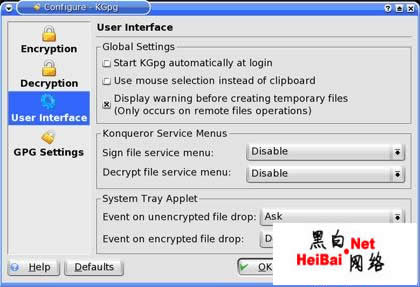
我选中了“创建临时文件前显示提示”条目,在konqueror服务菜单里,我将其全部设置为禁用了。
在“删除未加密的文件时”处,我选择了“ask”,即删除前先询问下。
在“删除加密的文件时”处,我选择了“decrypt & save”,即删除前先解密并保存。
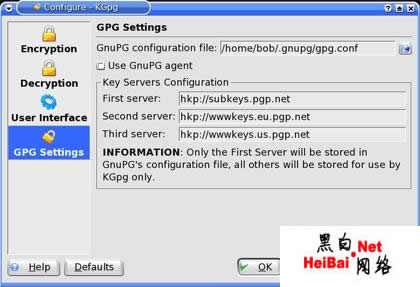
这个对话框已经为了全部填好了,唯一的问题是问你是否需要视图gnupg代理,我没有选中它,因为它目前还处于试验阶段和开发期。
下一步就是设置email客户端,它将可以加密/解密来往的消息了。






发表评论